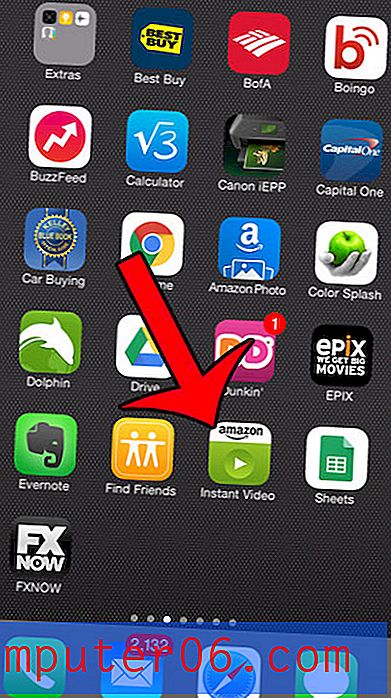Jak přepnout mezi pravidelným a soukromým režimem v Microsoft Edge na iPhone
Kroky v této příručce vám ukážou, jak se pohybovat tam a zpět mezi režimem běžného prohlížení a režimem soukromého prohlížení v aplikaci Microsoft Edge iPhone.
- Otevřete Microsoft Edge .
- Klepněte na ikonu Záložky ve spodní části obrazovky.
- Vyberte možnost v horní části obrazovky pro typ prohlížení, který chcete provést.
Aplikace Microsoft Edge v iPhonu vám kromě výchozího prohlížeče Safari nabízí další způsob, jak navštěvovat webové stránky na internetu.
Stejně jako webové prohlížeče, které používáte v počítači, existuje řada různých nastavení, která můžete upravit a které mají vliv na výkon Edge.
Jedna z těchto možností vám umožňuje přepínat mezi běžným režimem prohlížení a režimem soukromého prohlížení s názvem InPrivate. Rozdíl mezi těmito dvěma režimy prohlížení je v zásadě v tom, že se vaše historie ukládá při procházení webů v běžném režimu, kde není uložena v režimu InPrivate.
Náš průvodce níže vám ukáže jednoduchý způsob, jak přepínat mezi těmito režimy, takže můžete provádět libovolný typ prohlížení, který si přejete.
Jak procházet v soukromém nebo běžném režimu v aplikaci Edge iPhone
Kroky v tomto článku byly provedeny na iPhonu 11 v systému iOS 13.3 pomocí nejnovější verze aplikace Microsoft Edge, která byla k dispozici v době, kdy byl tento článek napsán.
Krok 1: Spusťte v zařízení iPhone aplikaci Microsoft Edge .

Krok 2: Klepněte na tlačítko Záložky ve spodní části obrazovky.
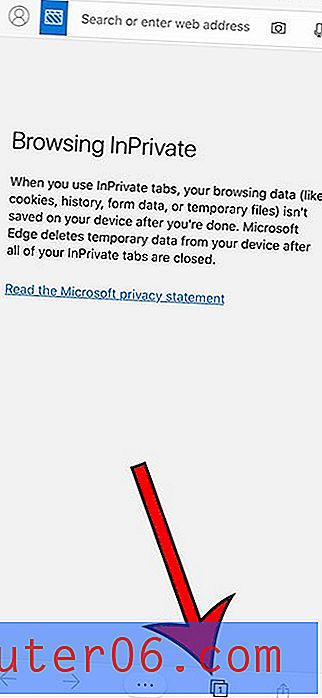
Krok 3: Vyberte možnost Záložky pro režim normálního prohlížení nebo vyberte možnost InPrivate pro režim soukromého prohlížení.
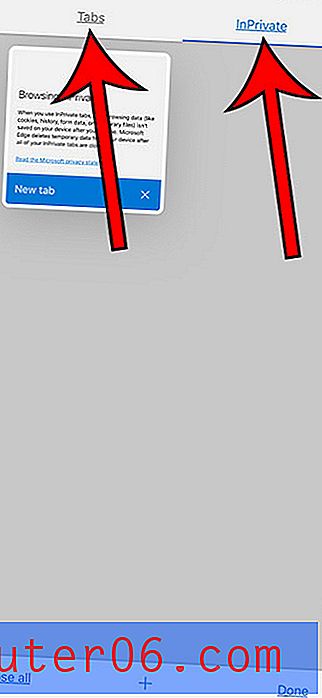
Zjistěte, jak zkontrolovat stav baterie na svých letištích, pokud jste přemýšleli, jak si tyto informace zobrazit z vašeho iPhone.